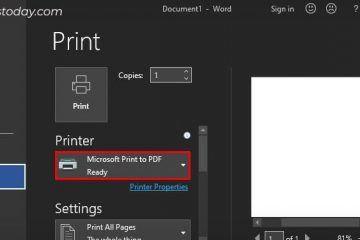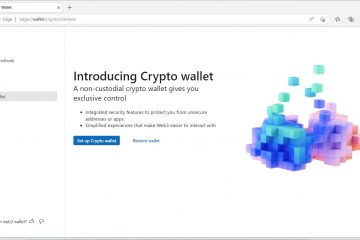W tym artykule wyjaśniono, jak rozmyć tło obrazu za pomocą aplikacji Zdjęcia w systemie Windows 11.
Aplikacja Windows Photo to wbudowana przeglądarka i edytor obrazów, która umożliwia użytkownikom przeglądanie, edytowanie i organizowanie ich zdjęcia i obrazy. Dzięki aplikacji Zdjęcia użytkownicy mogą wykonywać podstawowe zadania, takie jak kadrowanie, obracanie, zmiana rozmiaru oraz dostosowywanie jasności i kontrastu obrazów.
Począwszy od wersji 2023.11090.13001.0, Microsoft dodano funkcję rozmycia tła, która automatycznie znajduje tło na zdjęciu i jednym kliknięciem natychmiast podświetla obiekt i rozmywa tło.
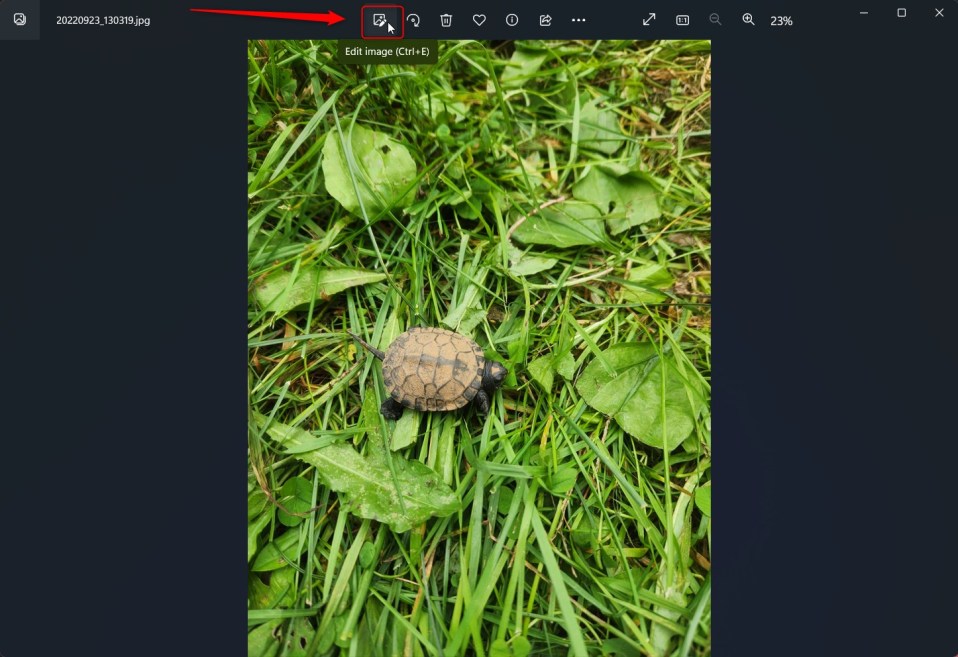
Rozmycie tła obrazu może pomóc skupić uwagę na głównym obiekcie zdjęcia i sprawić, że będzie on bardziej widoczny. Może także stworzyć bardziej profesjonalny i estetyczny obraz, zwłaszcza gdy tło jest zagracone lub rozprasza.
Rozmycie tła może również pomóc w stworzeniu wrażenia głębi i perspektywy na zdjęciu, czyniąc je bardziej wizualnym ciekawe i wciągające.
Niebieski obraz tła w aplikacji Zdjęcia w systemie Windows
Jak już wspomniano, aplikacja Telefon w systemie Windows 11 ma nową funkcję, która za pomocą kilku kliknięć rozmywa tło obrazu.
Oto jak to zrobić.
Najpierw otwórz aplikację Telefon. Następnie wybierz obraz, dla którego chcesz rozmyć tło.
Po wybraniu obrazu kliknij przycisk Edytuj obraz (CTRL + E) na pasku pasek narzędzi.
Następnie kliknij przycisk Rozmycie tła na pasku narzędzi. Gdy to zrobisz, aplikacja automatycznie rozpocznie wyszukiwanie tła zdjęcia.
Możesz także dostosować efekt, dostosowując Intensywność rozmycia lub używając Narzędzie Pędzel aby modyfikować zamazane obszary.
Dostosuj różne ustawienia, aż będziesz zadowolony z wyników. Następnie kliknij przycisk Zastosuj, aby zapisać zmiany.
Odniesienie:
Wniosek:
W tym poście pokazano, jak rozmyć tło obrazu w aplikacji Zdjęcia w systemie Windows 11. Jeśli znajdziesz powyżej jakieś błędy lub masz coś do dodania, skorzystaj z poniższego formularza komentarzy.